Gangguan nirkabel dapat mengakibatkan perangkat Wi-Fi dan Bluetooth terputus atau berperforma buruk, namun Anda dapat mengambil langkah untuk mengurangi atau mengatasinya.
Gejala gangguan nirkabel
Gejala tersebut dapat disebabkan oleh gangguan yang mempengaruhi sinyal Wi-Fi atau Bluetooth:
Perangkat tidak tersambung atau tetap tersambung
Sambungan lambat dan kekuatan sinyal lemah
Audio Bluetooth melompat, tidak stabil, terputus, statis, atau berdengung
Gerakan penunjuk tidak menentu atau tidak terkendali
Cara mengurangi gangguan nirkabel
Langkah-langkah umum berikut dapat membantu mencapai sinyal nirkabel yang lebih bersih dan kuat:
Dekatkan perangkat Wi-Fi dan router Wi-Fi. Dekatkan perangkat Bluetooth yang saling tersambung.
Hindari menggunakan perangkat nirkabel Anda di dekat sumber gangguan umum, seperti kabel daya, oven microwave, lampu neon, kamera video nirkabel, dan telepon nirkabel.
Kurangi jumlah perangkat aktif yang menggunakan band frekuensi nirkabel yang sama. Baik perangkat Bluetooth maupun Wi-Fi menggunakan band 2,4GHz, namun banyak perangkat Wi-Fi dapat menggunakan band 5GHz sebagai gantinya. Jika router Wi-Fi Anda mendukung kedua band, mungkin akan membantu untuk menyambungkan lebih banyak perangkat Wi-Fi Anda ke band 5GHz. Router dual-band tertentu mengelola ini untuk Anda secara otomatis.
Konfigurasikan router Wi-Fi Anda untuk menggunakan saluran Wi-Fi lain, atau pindai saluran dengan gangguan paling sedikit. Sebagian besar router melakukan pemindaian ini secara otomatis saat mulai atau diatur ulang.
Jika Anda menggunakan Perangkat USB 3 di komputer, Anda dapat membatasi potensinya untuk mengganggu perangkat nirkabel terdekat:
Gunakan kabel USB berpelindung berkualitas tinggi untuk setiap perangkat USB 3.
Pindahkan perangkat USB 3 Anda, termasuk hub USB apa pun, menjauhi perangkat nirkabel.
Sambungkan perangkat USB 3 ke port terjauh dari antena Wi-Fi komputer Anda. Misalnya, jika komputer Anda memiliki port di bagian belakang, pilih port USB yang paling dekat ke tengah. Jika komputer Anda memiliki port samping, pilih port USB terdekat dengan bagian depan.
Matikan semua perangkat USB 3 yang tidak digunakan.
Hindari penghalang fisik di jalur sinyal nirkabel Anda. Misalnya, permukaan logam antara mouse Bluetooth dan komputer Anda dapat mengakibatkan mouse berperforma buruk, serta lantai beton yang diperkuat logam antara router Wi-Fi dan perangkat Wi-Fi dapat mengakibatkan buruknya performa Wi-Fi.
Potensi gangguan rendah: kayu, kaca, dan banyak materi sintetis
Potensi gangguan sedang: air, batu bata, marmer
Potensi gangguan tinggi: plester, beton, kaca anti peluru
Potensi gangguan sangat tinggi: logam
Selengkapnya
Gunakan Wireless Diagnostics untuk memeriksa masalah Wi-Fi di Mac Anda
Jika mouse, keyboard, atau trackpad nirkabel Apple tidak berfungsi sebagaimana mestinya
Jika kualitas suara menurun saat menggunakan headphone Bluetooth di Mac Anda
Jika iPhone, iPad, atau iPod touch tidak tersambung ke jaringan Wi-Fi
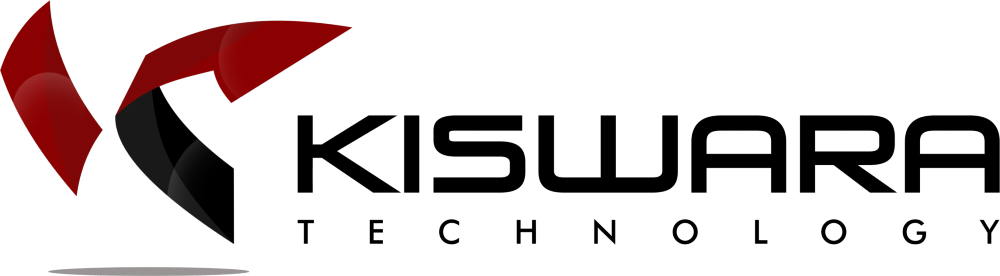




 KATEGORI
KATEGORI

































